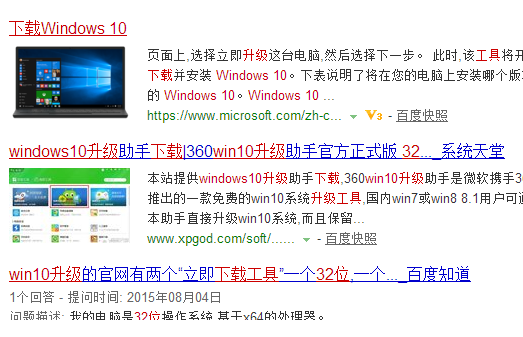教你给苹果安装win10双系统
- 时间:2024年08月04日 07:37:07 来源:魔法猪系统重装大师官网 人气:14644

更多win10系统教程,尽在小白系统官网。
准备工具
1、一个8G以上的空U盘
2、一台正常上网的苹果电脑
3、一台正常上网的windows电脑
安装思路
1、首先给苹果电脑分2个区,一个是安装win10系统的分区
2、接着制作一个小白U盘启动工具并且下载好win10镜像包
3、进入小白U盘PE安装win10系统
4、接着重启后等待安装完成win10系统
5、最后进入苹果系统下载驱动包
6、再进入windows系统安装驱动包
注意事项
1、请注意给苹果电脑插上电脑外接电源,保证苹果安装过程不会断电,不然会导致安装失败。
2、苹果电脑和windows电脑都需要保证联网状态。
操作步骤
第一步:苹果电脑分区
1、重启苹果电脑后马上按键盘上的 Command+ R 键(按住不放)等到苹果logo出现在屏幕就松开。下图:

2、接着苹果logo加载完成后出现macOS实用工具箱,选择 硬盘工具,然后点击继续,下图:
上一篇:win10升级工具下载
下一篇:返回列表
- Win7教程 更多>>
-
- PS字体安装,小编教你PS字体安装08-04
- windows找不到文件,小编教你windows找08-04
- 怎么看IE版本,小编教你怎么看IE版本08-04
- qsed文件,小编教你qsed文件怎么用迅雷08-04
- 0x80070643,小编教你如何解决0x800706408-04
- 显卡风扇,小编教你怎么调节显卡风扇转08-04
- winlogon.exe,小编教你winlogon.exe是08-04
- guest账户,小编教你怎么打开guest账户08-04
- U盘教程 更多>>
-
- usb驱动安装不了怎么办,小编教你直接使08-04
- 最新硬盘坏道检测工具 小编教你使用最08-04
- usb摄像头不能用?小编教你不用u盘也可08-04
- usb无法识别怎么办?小编教你浏览usb如08-04
- u盘安装变为硬盘?小编教你u盘工具制作08-04
- u盘不能拷贝大文件?小编教你浏览最新修08-04
- U盘系统安装步骤windows7教程08-04
- u盘安装xp系统的方法步骤08-04
- Win10教程 更多>>
-
- 教你给苹果安装win10双系统08-04
- win10升级工具下载08-04
- 小编教你win10专业版和企业版的区别08-04
- 联想电脑无法开机怎么重装win10系统08-04
- win10系统常用快捷键介绍08-04
- win10升级助手安装教程08-04
- 深度系统下载安装win10精简版08-04
- win7怎么升级win10系统08-04
- 魔法猪学院 更多>>
-
- 电脑数据恢复工具不可以修复哪里文件08-04
- 360u盘数据恢复工具恢复文件08-04
- 北京硬盘数据恢复工具有哪些08-04
- 广东数据恢复工具规格有哪些08-04
- 上海数据恢复工具规格有哪些08-04
- ssd硬盘数据恢复工具哪个好用08-04
- 迷迷兔电脑数据恢复工具怎么使用08-04
- 闪存u盘数据恢复工具有哪些08-04